Blender – это мощное и бесплатное программное обеспечение для создания трехмерных моделей и анимации. Для создания реалистичных сцен и объектов, часто необходимо применять текстуры. В этой статье мы рассмотрим, как загрузить текстуру в Blender.
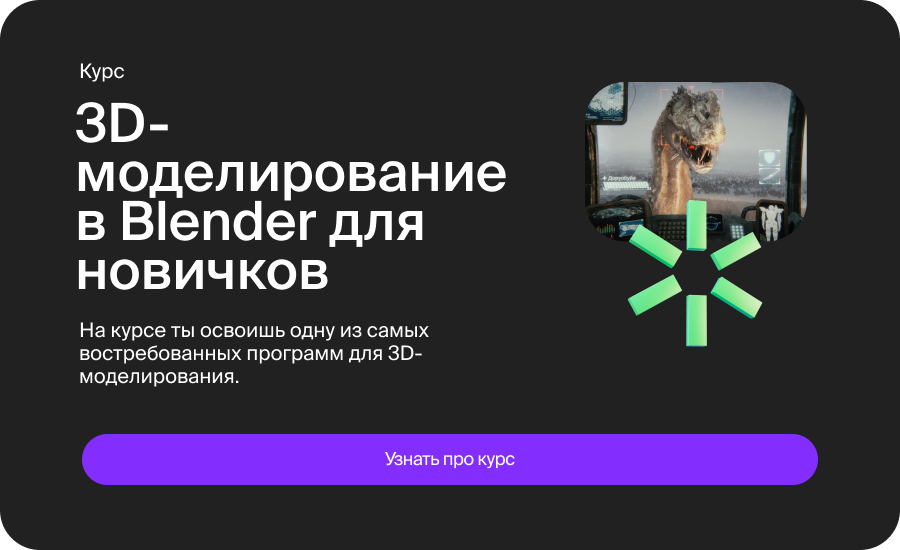
Шаг 1: Запустите Blender
Прежде всего, убедитесь, что Blender установлен на вашем компьютере, и запустите программу.
Шаг 2: Откройте или создайте проект
Вы можете открыть существующий проект, если у вас уже есть работающий файл, или создать новый проект.
Шаг 3: Выберите объект
Выберите объект, к которому вы хотите применить текстуру. Если объекта еще нет, создайте новый, используя комбинацию клавиш Shift + A и выбрав нужный объект из меню.
Шаг 4: Перейдите в режим редактирования
Перейдите в режим редактирования, выбрав объект и нажав клавишу Tab. Это позволит вам редактировать геометрию объекта и применять текстуры к его поверхности.
Шаг 5: Выберите лицо объекта
Выберите лицо (face) объекта, к которому вы хотите применить текстуру. Это может быть одно лицо или несколько, в зависимости от ваших потребностей.
Шаг 6: Откройте окно "UV/Image Editor"
Для работы с текстурами перейдите в окно "UV/Image Editor". Вы можете сделать это, выбрав его из выпадающего списка в верхнем левом углу 3D Viewport.
Шаг 7: Загрузите текстуру
В окне "UV/Image Editor" выберите вкладку "Image" и нажмите "Open Image". Перейдите к файлу с текстурой на вашем компьютере и выберите ее для загрузки.
Шаг 8: Примените текстуру
После загрузки текстуры она отобразится в окне "UV/Image Editor". Теперь вернитесь в режим редактирования объекта, выбрав соответствующие лица, которым вы хотите применить текстуру. Затем в окне "UV/Image Editor" выберите вашу текстуру.
Шаг 9: Распределите UV-координаты
В режиме редактирования объекта перейдите в "Edit Mode" и разверните UV-координаты объекта на текстуре. Это позволит вам распределить текстуру на лице объекта так, как вам нужно.
Шаг 10: Настройте параметры текстуры
После распределения UV-координат вы можете настроить параметры текстуры в разделе "Texture" во вкладке "Properties". Здесь вы можете регулировать масштаб, смещение, насыщенность и другие параметры.
Шаг 11: Просмотрите результат
После всех настроек вы можете переключиться в режим "Rendered" в 3D Viewport, чтобы увидеть, как ваш объект выглядит с примененной текстурой.
Шаг 12: Сохраните проект
Не забудьте сохранить свой проект, чтобы сохранить все изменения, включая примененную текстуру.
Теперь вы знаете, как загрузить и применить текстуру в Blender. Это важный шаг при создании реалистичных трехмерных сцен и объектов в программе.













